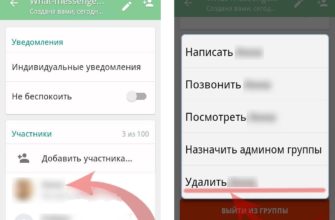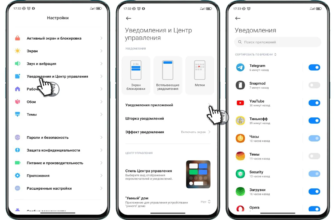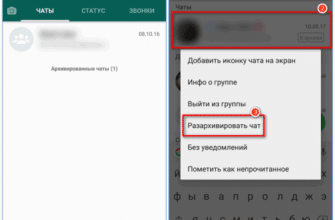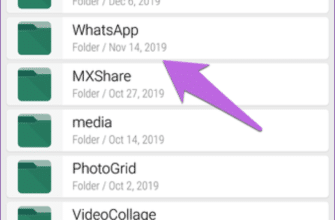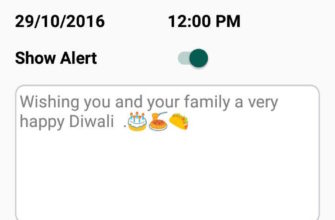Когда может возникнуть необходимость переноса?
Перенести WhatsApp возможно на другие устройства без трудностей. Это необходимо, когда пользователь меняет смартфон на той же платформе, либо переходит одного телефона Android на другой, работающий под iOS. Здесь необходимо понимать, что алгоритмы при этом могут быть различны. Ведь каждая операционная система – отлична от других, почему и действия другие у методов исполнения операции.
Часто случается переход с Android на iOS и наоборот, а хранение данных резервных копий там отличны. Потому, в некоторых ситуациях придется использовать хоть и запутанные, но гарантирующие результат способы. Но когда требуется осуществить перенос с одного Android’а на другой – пользователь точно получит желаемое, причем алгоритм еще проще. По аналогии и с iOS.
Дополнительно, стоит отметить наличие других платформ. Они устаревают и очень мало используются, почему разработчики более не собираются развивать их и скорее всего, могут отключать некоторые функции прошивок. Но все же, WhatsApp на таковых еще работает. Однако, рекомендуется осуществить перенос с этой старой платформы на новую – Android или iOS с Windows Phone, либо Blackberry. Все же, обновления ПО и поддержка сильно влияют на опыт использования мессенджера WhatsApp и других программ.
С одной платформой
Проще всего обойтись, когда требуется на одной операционной системе провести операцию. Android на Android, iOS на iOS – в таких сценариях легкие действия. Достаточно только знать основное насчет резервных копий и восстановления, чтобы перенести свои данные с одного телефона на другой, но на той же программной составляющей. Алгоритм один и он надежен, потому не стоит прибегать к сторонним утилитам и затрачивать больше времени на усложненные алгоритмы.
На Android
С Android на 1 возможность больше в WhatsApp. Но идет речь о том, что в настройке восстановления возможно применить способ сохранения резервных копий. И значит, в данном пункте станет разбираться сначала упрощенный, а затем более сложный, но справится с ним так же каждый. То есть, доступно сохранение архивированных данных на Google Диск, либо во внутреннюю память телефона. Первый вариант подразумевает такой алгоритм:
- Сперва требуется запустить WhatsApp на другом Android-смартфоне;
- Далее – авторизоваться через номер телефона. Придет СМС с кодом подтверждения, который и требуется ввести в появившейся строке после ввода контактной информации;
- Остается здесь только дождаться появления окна, где предлагается восстановиться с резервной копии, что находится на Google Диске.
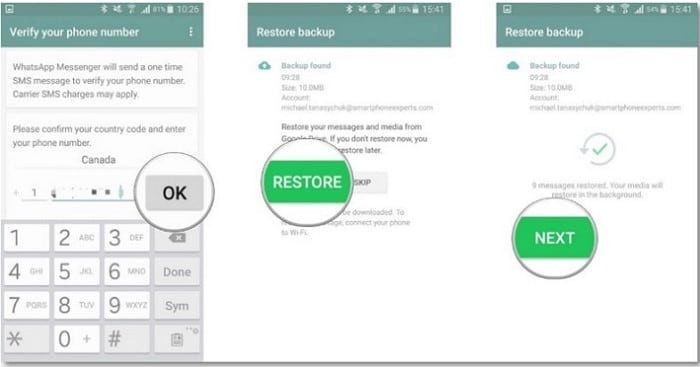
Но есть еще сценарий, когда резервная копия сохраняется непосредственно на самом телефоне. В таком случае, требуется дополнительное ПО. Но возможно применить и стандартные средства. Главное, чтобы выполнялись действия такого алгоритма:
- Сперва нужно на первом смартфоне в папку Databases по адресу sdcard/WhatsApp/. Там находятся файлы резервной копии, что и переносятся в файловую систему нового устройства;
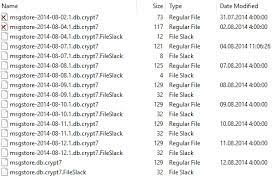
- Дальше необходимо установить WhatsApp на новом смартфоне, создать папку Databases по адресу sdcard/WhatsApp/ и перенести туда файл резервной копии;
- Требуется запустить мессенджер на телефоне и пройти аутентификацию;
- В конце система обнаружит резервную копию и предложит восстановление. Требуется согласиться на это действия, после которого пользователь получит желаемое новое устройство с WhatsApp и всеми теми данными, что были на старом гаджете.
На iOS
iOS тоже имеет легкий алгоритм. Здесь так же 2 способа восстановления данных, только теперь уже нельзя использовать сохранение резервной копии внутрь смартфона. Зато возможно применить создание архива всей системы через iTunes и затем уже использовать его или другую похожую утилиту для обслуживания системы. Проще всего будет с помощью облачного хранилища iCloud, а метод с его использованием имеет такие шаги в алгоритме:
- Сперва – войти в свою учетную запись iCloud, открыть WhatsApp на новом iPhone;
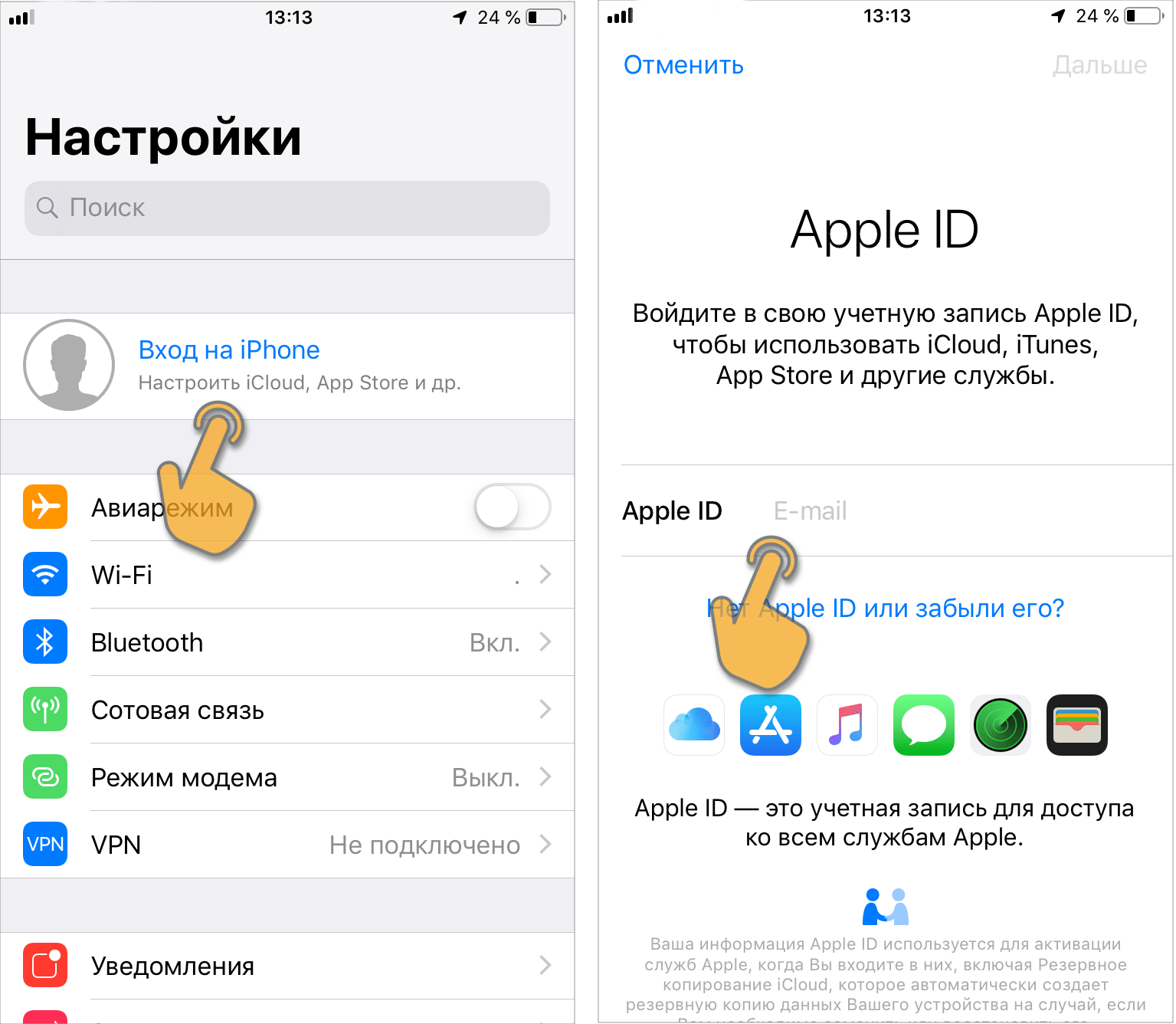
- Авторизоваться в системе по номеру телефона – как у Android’а такой процесс проходит;
- Останется только подтвердить восстановление из резервной копии на iCloud, чтобы все данные перенести на новое устройство без потерь.
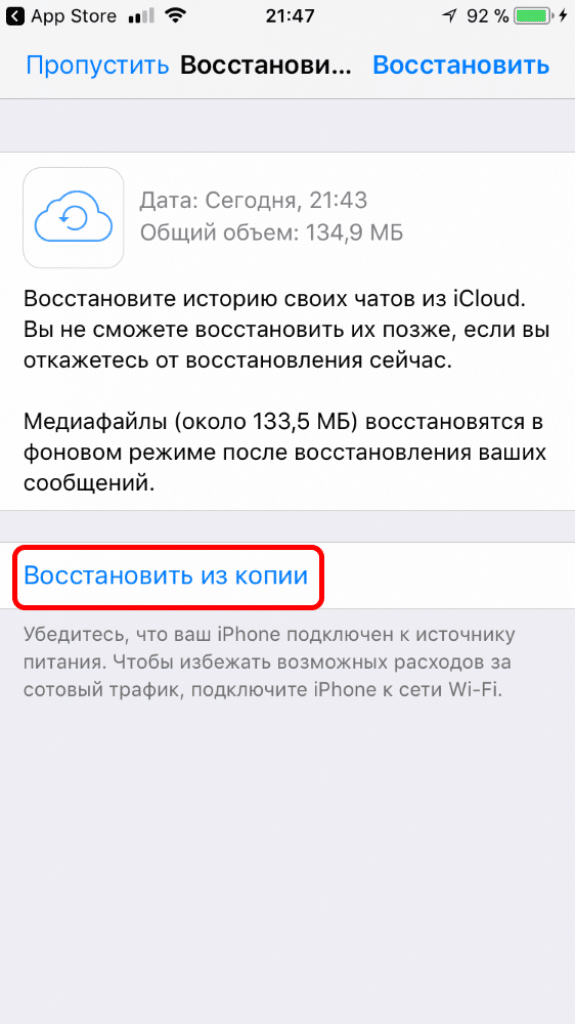
Но это еще не все. Так как возможно обойтись без iCloud, то пользователь сможет использовать iTunes и подобные этой утилите средства. Выбор велик, потому возможен подбор любого варианта себе по душе. Сам алгоритм таков:
- Сперва требуется выключить телефон. Дальше – зажать верхнюю боковую кнопку/«Домой» и клавишу блокировки до момента, когда iPhone попросит подключение к компьютеру;
- Требуется подключить телефон через USB к компьютеру, откроется iTunes;
- Когда появится сообщение, что распознан iPhone в режиме восстановления, требуется определиться с вариантом восстановления – будет «чистая» переустановка(с обновлением системы при доступе к новым версиям), либо восстановление данных из резервной копии;
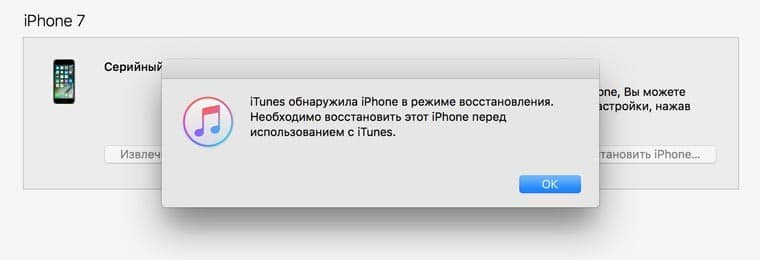
- Если процесс запущен – остается только ждать, пока все данные заменятся в системе на те, что были в архиве.
Важно! При восстановлении через iTunes или другие утилиты, у пользователя сотрутся все остальные данные всех приложений. Потому, заранее рекомендуется выгрузить их в iCloud, либо на другой носитель.
Перенос с iPhone на Android и наоборот
Пользователь может поменять платформу, поэтому требуется понять, как перенести данные с одного смартфона на Android на другой под управлением iOS. Это сделать, как кажется, тяжело, ведь разные операционные системы. Однако, это возможно. Требуется знать, каким образом все провести. С помощью WhatsApp Recovery возможно сделать трансфер с iPhone на Android следующими действиями:
- Сперва открыть программу и подключить iPhone к компьютеру;
- Далее – найти папку «WhatsApp» и скопировать объект;
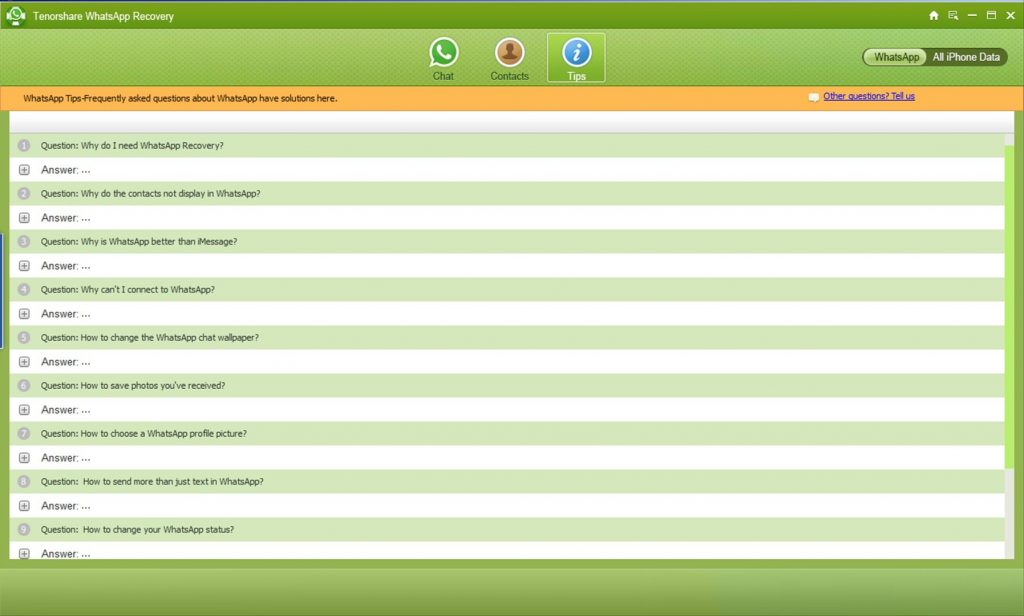
- Подключается также Android-смартфон, туда копируется папка «WhatsApp»;
- После этого, устанавливается мессенджер на новое устройство, проводится авторизация, а в конце – восстановление в специальном окне с таким предложением.
Но бывает и обратный случай, когда с Android хочется перейти на iOS. Здесь уже другая применяется утилита. Однако, остается неизменным факт, что требуется компьютер с установленным ПО и кабели для подключения смартфонов по USB. Алгоритм отличен, потому придется выполнить такие действия:
- Скачать и установить на свой компьютер WhatsApp Transfer Software;
- Дальше – открыть общую папку Transfer, скопировать нужный файл и выбрать переписки;
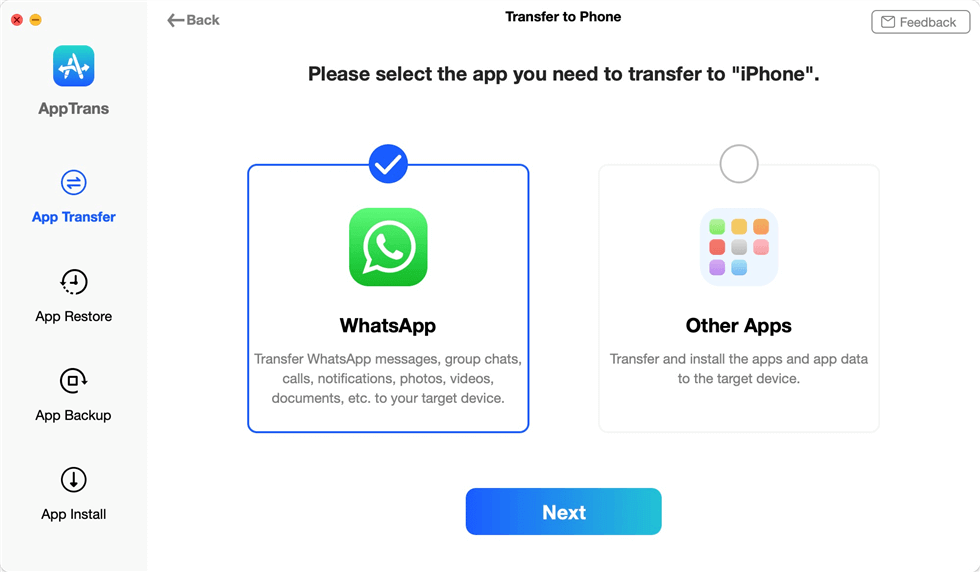
- После этого, остается только запустить мессенджер, восстановить данные и работать, как ни в чем не бывало.
Справка! Впоследствии, возможно переместить резервную копию WhatsApp в iCloud, чтобы восстанавливаться в случае неполадок. Помимо этого, рекомендуется дополнительно настроить архивацию время от времени, чтобы находились новые данные в облачном хранилище в доступе без задержек.
Перенос на другие платформы
Перенести данные возможно и на другие платформы. Все же, WhatsApp распространяется не только на Android с iOS. Также, доступно использование на старых платформах меньшей популярности – Blackberry, Windows Phone и других. Насчет восстановления на разных устройствах расскажет таблица ниже.
| Платформа для проведения операции | Требуется подключение к ПК | Сложность и скорость выполнения алгоритма |
| Blackberry | Нет | Средне, около 5 минут |
| Windows Phone | Нет | Легко, около 2 минут |
| Компьютер Windows, Mac, Linux | Да | Легко, около 2 минут |
Операция на Blackberry
Применяя платформу Blackberry, пользователю придется понимать, что требуется использовать непривычный сервис для переноса данных на другой смартфон. Однако, он более-менее удобен – никаких проводов и подключений к ПК может не потребоваться. Здесь достаточно лишь перенести данные на другой смартфон без дополнительных манипуляций. А сам алгоритм таков:
- Требуется сперва воспользоваться облачным хранилищем Link от производителя, чтобы перенести информацию из мессенджера на другое устройство;
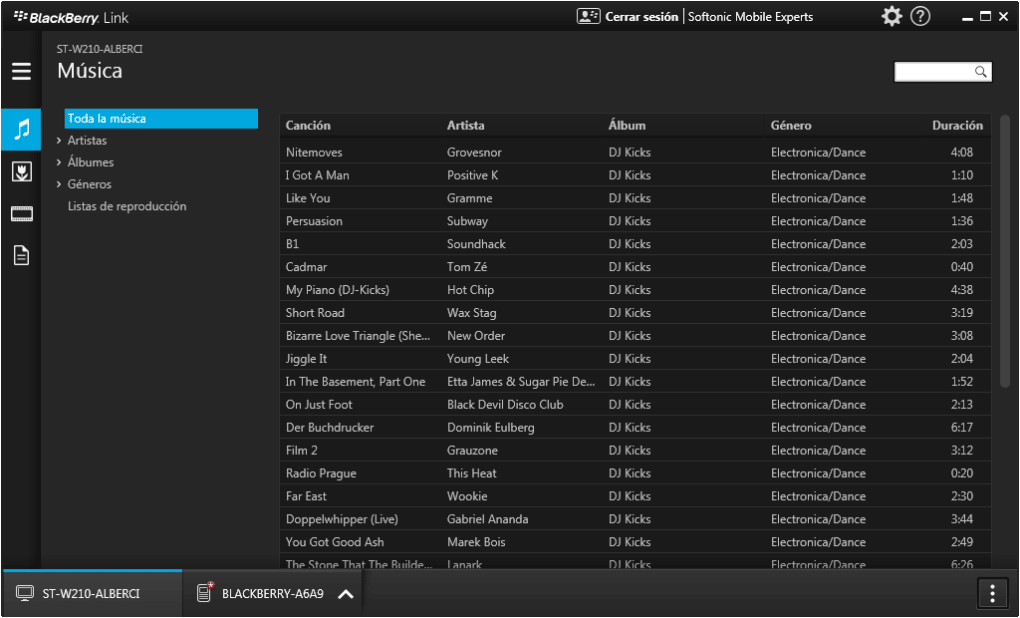
- Запустить WhatsApp на новом телефоне, настроить номер телефона;
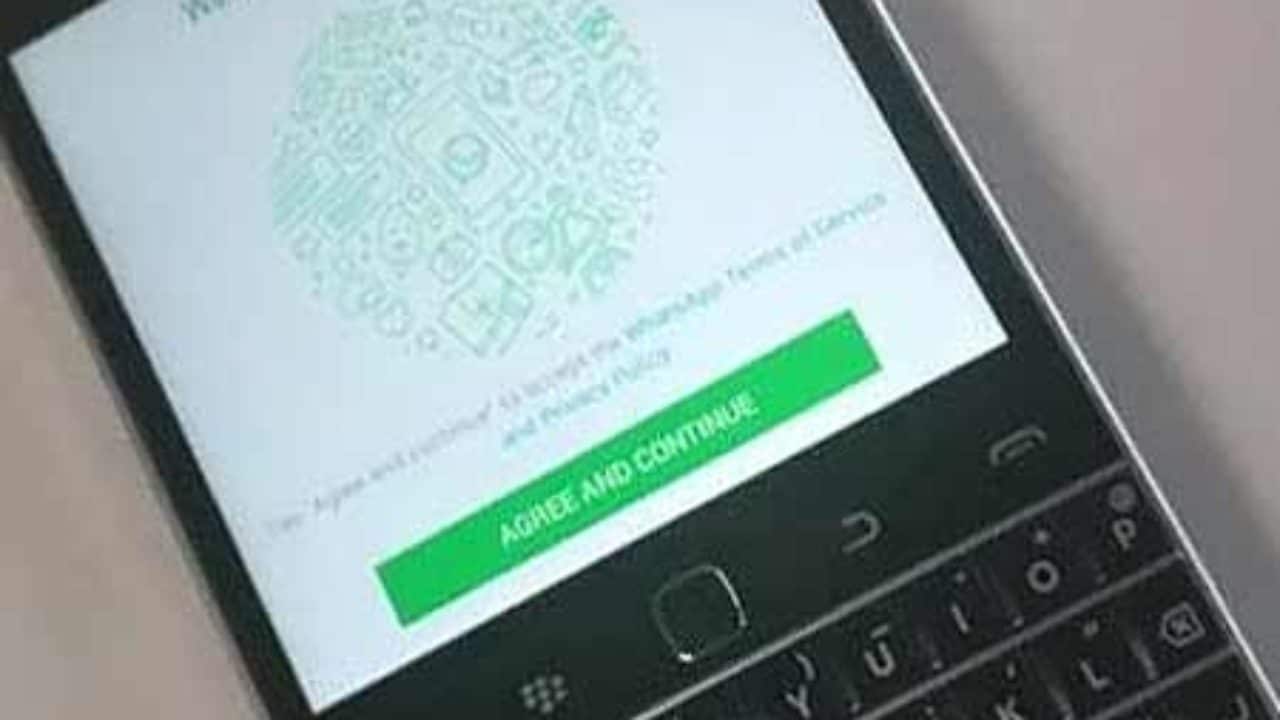
- Остается только пользоваться без трудностей желаемым гаджетом со всеми данными со старого в мессенджере.
Способ переноса на Windows Phone
Windows Phone – не получившая популярности платформа. На нее уже не выходят приложения, никакой прибыли компания не получает с этого. Однако, смартфонами компании еще пользуются люди, ввиду чего им требуется знать, как перейти с одной модели на другую и сохранить данные. С WhatsApp алгоритм таков:
- Требуется скачать программу «Передача данных» с магазина приложений Microsoft, включить Bluetooth;
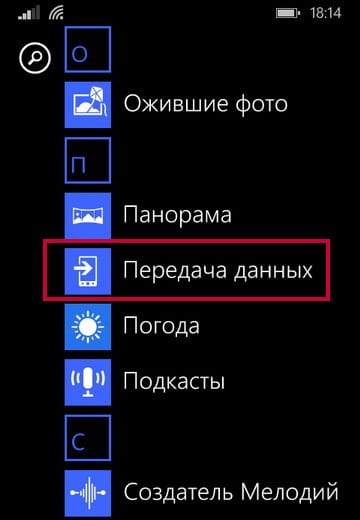
- Далее – открыть приложение и выбрать среди всех предложенных программ, откуда данные и берутся, WhatsApp;
- В конце требуется подобрать устройство для синхронизации, дождаться конца копирования всех переписок на новый телефон.
Вариант действий с компьютером
С компьютером проще всего. Тут не требуется сложных действий, но важно наличие телефона. Так как используется на этой платформе – Windows, Linux, macOS именно Web-версия, то прямого восстановления не нужно будет. Но сделать своеобразный дубликат резервной копии – более, чем возможно. Вот такой алгоритм будет ждать пользователя:
- Сперва подключить смартфон на Android к ПК по проводу, выбрать просмотр папок и файлов;
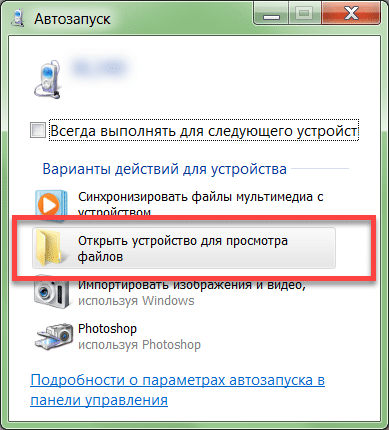
- Далее – зайти в папку WhatsApp, затем в databases, где находятся файлы резервной копии;
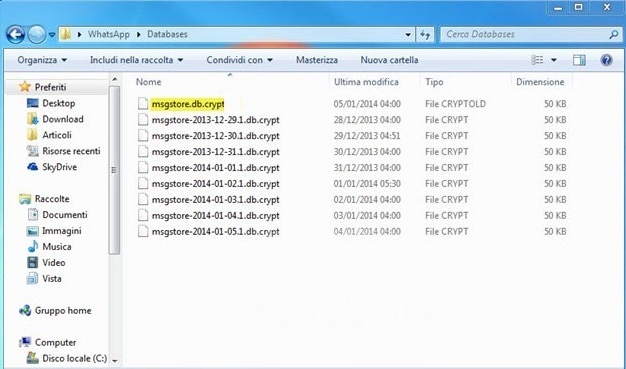
- Перенести на ПК или внешний носитель все файлы с информацией из мессенджера, которые могут понадобиться дальше.